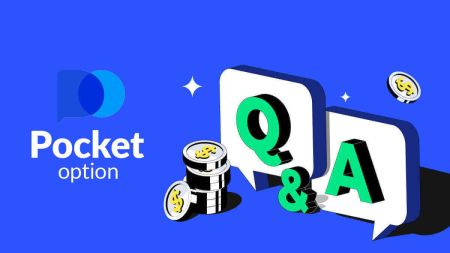Câu hỏi thường gặp (FAQ) về Pocket Option
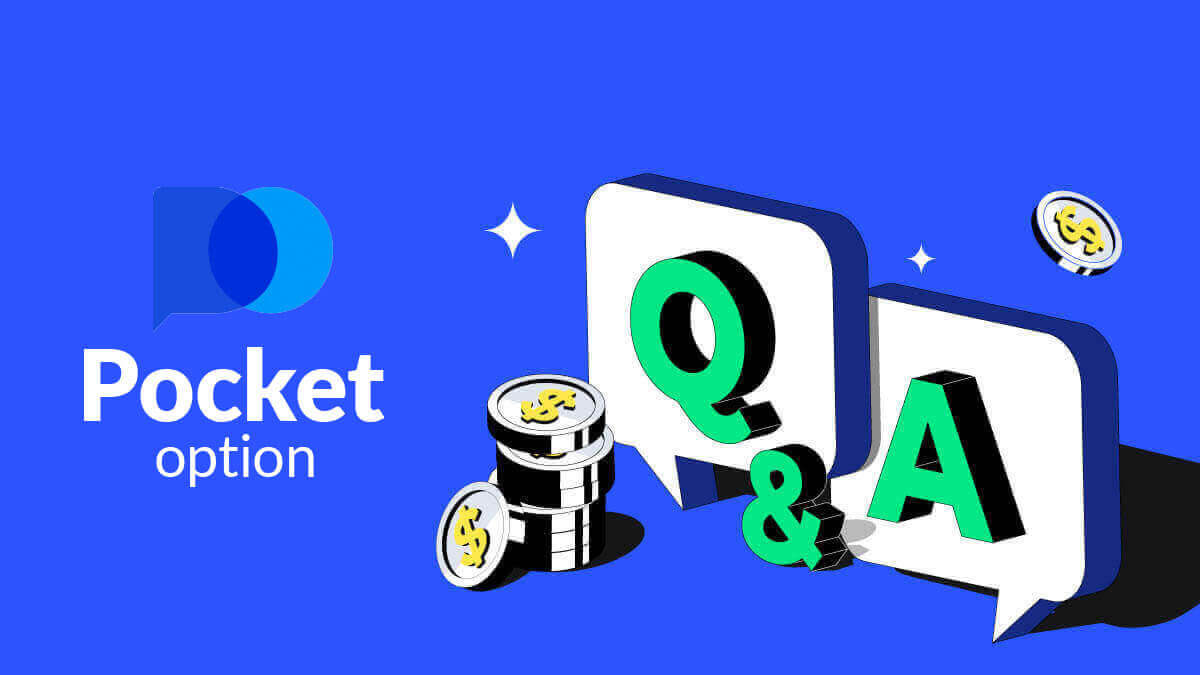
Giao diện
Chuyển đổi chủ đề bố cục Nền tảng
Trang web giao dịch Pocket Option có 4 giao diện màu khác nhau: giao diện sáng, tối, xanh lá cây đậm và xanh lam đậm. Để chuyển đổi giao diện giao diện Nền tảng, hãy tìm menu "Cài đặt" bằng cách nhấp vào hình đại diện của bạn ở bảng điều khiển phía trên của giao diện giao dịch và chọn giao diện thuận tiện nhất.
Hiển thị nhiều biểu đồ
Để giao dịch đồng thời trên nhiều cặp tiền tệ, bạn có thể hiển thị từ 2 đến 4 biểu đồ để thuận tiện. Vui lòng chú ý đến nút ở góc trên bên trái của màn hình bên cạnh logo nền tảng. Nhấp vào nút đó và chọn trong số nhiều bố cục biểu đồ. Bạn luôn có thể chuyển sang sử dụng nhiều tab trình duyệt nếu muốn.

Vị trí bảng giao dịch
Bảng giao dịch chính mặc định nằm ở cuối giao diện giao dịch. Bạn có thể điều chỉnh vị trí của bảng giao dịch khi nhấp vào dấu mũi tên nhỏ ở góc trên bên trái.
Ẩn bảng giao dịch khi sử dụng nhiều biểu đồ
Khi sử dụng chế độ biểu đồ đa, bạn có thể ẩn bảng giao dịch, do đó giải phóng toàn bộ khu vực làm việc của màn hình cho tài sản được chỉ định. Để ẩn bảng giao dịch, hãy nhấp vào nút có biểu tượng gamepad. Nút này chỉ xuất hiện ở chế độ biểu đồ đa. Để khôi phục bảng giao dịch ở bất kỳ khu vực nào, hãy nhấp lại vào nút gamepad (hiển thị bảng giao dịch).

Loại biểu đồ
Có 5 loại biểu đồ có sẵn trên nền tảng: Biểu đồ vùng, Biểu đồ đường, Biểu đồ nến Nhật, Biểu đồ thanh và Biểu đồ Heiken Ashi. Biểu đồ vùng là loại biểu đồ tích biểu thị vùng điền, tại đó bạn có thể thấy biến động giá theo thời gian thực. Tích là mức thay đổi giá tối thiểu và có thể có nhiều tích mỗi giây có thể xem được khi thu phóng tối đa.
Biểu đồ đường tương tự như biểu đồ vùng. Đây cũng là biểu đồ tích biểu thị biến động giá theo thời gian thực nhưng ở dạng đường.
Biểu đồ nến biểu thị phạm vi biến động giá từ cao đến thấp trong một khung thời gian cụ thể. Phần thân nến biểu thị phạm vi giữa giá mở cửa và giá đóng cửa. Trong khi đó, đường mỏng (bóng nến) biểu thị biến động giá tối đa và tối thiểu trong suốt thời gian tồn tại của nến. Nếu giá đóng cửa cao hơn giá mở cửa, nến sẽ có màu xanh lá cây. Nếu giá đóng cửa thấp hơn giá mở cửa, nến sẽ có màu đỏ.
Biểu đồ thanh tương tự như biểu đồ nến vì nó cũng hiển thị giá mở cửa, giá đóng cửa và phạm vi từ cao đến thấp. Đường ngang nhỏ bên trái biểu thị giá mở cửa, đường bên phải là giá đóng cửa.
Biểu đồ Heiken Ashi thoạt nhìn không thể phân biệt được với biểu đồ nến, nhưng nến Heiken Ashi được tạo ra theo công thức cho phép làm mịn nhiễu và biến động giá.

Các chỉ số
Các chỉ báo là công cụ phân tích kỹ thuật được tạo ra bằng toán học giúp các nhà giao dịch dự đoán biến động giá và xu hướng thị trường hiện hành.
Bản vẽ
Bản vẽ là công cụ phân tích kỹ thuật trông giống như các đường và hình dạng hình học. Chúng có thể được vẽ trên biểu đồ hoặc chỉ báo. Bản vẽ có thể được lưu cho từng tài sản riêng lẻ.
Phím nóng
Nếu bạn là một nhà giao dịch có kinh nghiệm và muốn tiết kiệm thời gian khi thực hiện giao dịch (trong giao dịch CFD, mỗi pip và mỗi phút đều có giá trị), phần này được thiết kế riêng cho mục đích này.Bạn có thể kích hoạt hoặc hủy kích hoạt phím nóng, tìm hiểu cấu hình (nhiệm vụ mà mỗi phím thực hiện) và tiếp tục giao dịch như một chuyên gia.

Tài khoản demo
Tôi có thể nhận được thêm lợi nhuận từ tài khoản demo không?
Tài khoản demo là công cụ giúp bạn làm quen với nền tảng, rèn luyện kỹ năng giao dịch của mình trên các tài sản khác nhau và thử nghiệm các cơ chế mới trên biểu đồ thời gian thực mà không có rủi ro. Tiền trong tài khoản demo không phải là tiền thật. Bạn có thể tăng tiền bằng cách kết thúc các giao dịch thành công, nhưng bạn không thể rút tiền.
Khi bạn đã sẵn sàng bắt đầu giao dịch bằng tiền thật, bạn có thể chuyển sang tài khoản thật.
Làm thế nào để chuyển từ tài khoản Demo sang tài khoản Thực?
Để chuyển đổi giữa các tài khoản của bạn, hãy làm theo các bước sau: 1. Nhấp vào tài khoản Demo của bạn ở đầu nền tảng.

2. Nhấp vào “Tài khoản trực tiếp”.

3. Nền tảng sẽ thông báo cho bạn rằng bạn phải đầu tư vào tài khoản của mình (Số tiền đầu tư tối thiểu là 5 đô la). Trước tiên, vui lòng nạp tiền vào số dư để bắt đầu Giao dịch trực tiếp. Nhấp vào “Gửi tiền ngay”.
Sau khi gửi tiền thành công, bạn có thể giao dịch bằng tài khoản Thực.
Nạp tiền vào tài khoản demo
Ở menu phía trên, nhấp vào số dư demo và chọn tùy chọn "Nạp tiền" để thêm bất kỳ số tiền nào vào tài khoản demo của bạn.
Xác minh
Xác minh dữ liệu người dùng là một thủ tục bắt buộc theo yêu cầu của chính sách KYC (Biết khách hàng của bạn) cũng như các quy tắc chống rửa tiền quốc tế (Chống rửa tiền).Bằng cách cung cấp dịch vụ môi giới cho các nhà giao dịch của mình, chúng tôi có nghĩa vụ xác định người dùng và giám sát hoạt động tài chính. Các tiêu chí xác định cơ bản trong hệ thống là xác minh danh tính, địa chỉ cư trú của khách hàng và xác nhận email.
Xác minh địa chỉ email
Sau khi đăng ký, bạn sẽ nhận được email xác nhận (tin nhắn từ Pocket Option) bao gồm liên kết mà bạn cần nhấp vào để xác minh địa chỉ email của mình.
Nếu bạn chưa nhận được email ngay lập tức, hãy mở Hồ sơ của bạn bằng cách nhấp vào "Hồ sơ" rồi nhấp vào "HỒ SƠ" 
Và trong khối "Thông tin danh tính", hãy nhấp vào nút "Gửi lại" để gửi email xác nhận khác. 
Nếu bạn không nhận được email xác nhận từ chúng tôi, hãy gửi tin nhắn đến [email protected] từ địa chỉ email bạn sử dụng trên nền tảng và chúng tôi sẽ xác nhận email của bạn theo cách thủ công.
Xác minh danh tính
Quá trình Xác minh bắt đầu khi bạn điền thông tin Nhận dạng và Địa chỉ vào Hồ sơ của mình và tải lên các tài liệu bắt buộc.
Mở trang Hồ sơ và tìm phần Trạng thái nhận dạng và Trạng thái địa chỉ.
Lưu ý: Xin lưu ý, bạn cần nhập tất cả thông tin cá nhân và địa chỉ vào phần Trạng thái danh tính và Trạng thái địa chỉ trước khi tải tài liệu lên.
Để xác minh danh tính, chúng tôi chấp nhận ảnh quét/ảnh hộ chiếu, thẻ căn cước công dân (cả hai mặt), giấy phép lái xe (cả hai mặt). Nhấp hoặc thả ảnh vào các mục tương ứng trong hồ sơ của bạn. 
Ảnh tài liệu phải có màu, không bị cắt xén (phải nhìn thấy tất cả các cạnh của tài liệu) và có độ phân giải cao (phải nhìn thấy rõ ràng tất cả thông tin).
Ví dụ:

Yêu cầu xác minh sẽ được tạo sau khi bạn tải ảnh lên. Bạn có thể theo dõi tiến trình xác minh của mình trong phiếu hỗ trợ phù hợp, tại đó một chuyên gia sẽ trả lời.
Xác minh địa chỉ
Quá trình xác minh bắt đầu khi bạn điền thông tin Nhận dạng và Địa chỉ vào Hồ sơ của mình và tải lên các tài liệu bắt buộc.
Mở trang Hồ sơ và tìm phần Trạng thái nhận dạng và Trạng thái địa chỉ.
Lưu ý: Xin lưu ý, bạn cần nhập tất cả thông tin cá nhân và địa chỉ vào phần Trạng thái danh tính và Trạng thái địa chỉ trước khi tải tài liệu lên.
Tất cả các trường phải được hoàn thành (trừ "dòng địa chỉ 2" là tùy chọn). Đối với xác minh địa chỉ, chúng tôi chấp nhận tài liệu chứng minh địa chỉ được cấp bằng giấy theo tên và địa chỉ của chủ tài khoản không quá 3 tháng trước (hóa đơn tiện ích, sao kê ngân hàng, giấy chứng nhận địa chỉ). Nhấp hoặc thả hình ảnh vào các phần tương ứng trong hồ sơ của bạn. 
Hình ảnh tài liệu phải có màu, độ phân giải cao và không bị cắt xén (tất cả các cạnh của tài liệu đều hiển thị rõ ràng và không bị cắt xén).
Ví dụ:
Yêu cầu xác minh sẽ được tạo sau khi bạn tải hình ảnh lên. Bạn có thể theo dõi tiến trình xác minh của mình trong phiếu hỗ trợ phù hợp, tại đó một chuyên gia sẽ trả lời.
Xác minh thẻ ngân hàng
Xác minh thẻ sẽ khả dụng khi yêu cầu rút tiền bằng phương pháp này.
Sau khi yêu cầu rút tiền được tạo, hãy mở trang Hồ sơ và tìm phần "Xác minh thẻ tín dụng/ghi nợ". 
Để xác minh thẻ ngân hàng, bạn cần tải lên hình ảnh được quét (ảnh) mặt trước và mặt sau của thẻ vào các phần tương ứng trong Hồ sơ của bạn (Xác minh thẻ tín dụng/ghi nợ). Ở mặt trước, vui lòng che tất cả các chữ số ngoại trừ 4 chữ số đầu tiên và cuối cùng. Ở mặt sau của thẻ, hãy che mã CVV và đảm bảo thẻ đã được ký.
Ví dụ:
Yêu cầu xác minh sẽ được tạo sau khi quá trình được bắt đầu. Bạn có thể sử dụng yêu cầu đó để theo dõi tiến trình xác minh hoặc liên hệ với nhóm hỗ trợ của chúng tôi để được trợ giúp.
Tiền gửi
Để gửi tiền, hãy mở mục “Tài chính” ở bảng bên trái và chọn menu “Gửi tiền”.

Chọn phương thức thanh toán thuận tiện và làm theo hướng dẫn trên màn hình để hoàn tất thanh toán. Xin lưu ý rằng số tiền gửi tối thiểu thay đổi tùy theo phương thức đã chọn cũng như khu vực của bạn. Một số phương thức thanh toán yêu cầu xác minh tài khoản đầy đủ.
Số tiền gửi của bạn có thể tăng cấp độ hồ sơ của bạn theo đó. Nhấp vào nút "So sánh" để xem các tính năng bổ sung của cấp độ hồ sơ cao hơn.

Lưu ý: Xin lưu ý rằng vì lý do bảo mật, việc rút tiền chỉ có thể thực hiện thông qua phương thức thanh toán đã sử dụng trước đó để gửi tiền.
Tiền gửi tiền điện tử
Trên trang Tài chính - Gửi tiền, hãy chọn loại tiền điện tử mong muốn để tiến hành thanh toán và làm theo hướng dẫn trên màn hình. Hầu hết các khoản thanh toán đều được xử lý ngay lập tức. Tuy nhiên, nếu bạn đang gửi tiền từ một dịch vụ, dịch vụ đó có thể áp dụng phí hoặc gửi thanh toán thành nhiều phần.

Chọn loại tiền điện tử bạn muốn gửi

Nhập số tiền, chọn quà tặng để gửi và nhấp vào "Tiếp tục".

Sau khi nhấp vào "Tiếp tục", bạn sẽ thấy địa chỉ để gửi trong Pocket Option

Đi đến Lịch sử để kiểm tra khoản tiền gửi gần đây nhất của bạn

Lưu ý: nếu khoản tiền gửi tiền điện tử của bạn không được xử lý ngay lập tức, hãy liên hệ với dịch vụ Hỗ trợ và cung cấp mã băm ID giao dịch ở dạng văn bản hoặc đính kèm liên kết url đến giao dịch chuyển tiền của bạn trong trình khám phá khối.
Tiền gửi Visa/Mastercard
Trên trang Tài chính - Gửi tiền , hãy chọn phương thức thanh toán Visa, Mastercard. Có thể có nhiều loại tiền tệ tùy thuộc vào khu vực. Tuy nhiên, số dư tài khoản giao dịch của bạn sẽ được nạp bằng USD (áp dụng quy đổi tiền tệ).
Lưu ý: Đối với một số quốc gia và khu vực, phương thức gửi tiền bằng Visa/Mastercard yêu cầu phải xác minh tài khoản đầy đủ trước khi sử dụng. Số tiền gửi tối thiểu cũng khác nhau.

Sau khi thanh toán hoàn tất, sẽ mất vài phút số dư tài khoản giao dịch của bạn mới hiển thị.
Tiền gửi eWallet
Trên trang Tài chính — Tiền gửi , hãy chọn một ví điện tử để tiến hành thanh toán. Làm theo hướng dẫn trên màn hình để hoàn tất thanh toán. Hầu hết các khoản thanh toán được xử lý ngay lập tức. Nếu không, bạn có thể phải chỉ định ID giao dịch trong yêu cầu hỗ trợ.
Lưu ý: Đối với một số quốc gia và khu vực nhất định, phương thức gửi tiền eWallet yêu cầu xác minh tài khoản đầy đủ. Số tiền gửi tối thiểu cũng khác nhau.

Tiền gửi chuyển khoản
Chuyển khoản ngân hàng được thể hiện bằng nhiều phương thức thanh toán, bao gồm chuyển khoản ngân hàng địa phương, quốc tế, SEPA, v.v. Trên trang Tài chính - Tiền gửi , hãy chọn chuyển khoản để tiến hành thanh toán.
Nhập thông tin ngân hàng bắt buộc và ở bước tiếp theo, bạn sẽ nhận được hóa đơn. Thanh toán hóa đơn bằng tài khoản ngân hàng của bạn để hoàn tất khoản tiền gửi.
Lưu ý: Đối với một số quốc gia và khu vực nhất định, phương thức gửi tiền qua Ngân hàng yêu cầu xác minh tài khoản đầy đủ. Số tiền gửi tối thiểu cũng khác nhau.
Lưu ý: Có thể mất vài ngày làm việc để ngân hàng của chúng tôi nhận được khoản chuyển khoản. Sau khi nhận được tiền, số dư tài khoản của bạn sẽ được cập nhật.

Tiền tệ xử lý tiền gửi, thời gian và phí áp dụng
Tài khoản giao dịch trên nền tảng của chúng tôi hiện chỉ khả dụng bằng USD. Tuy nhiên, bạn có thể nạp tiền vào tài khoản của mình bằng bất kỳ loại tiền tệ nào, tùy thuộc vào phương thức thanh toán. Tiền sẽ được tự động chuyển đổi. Chúng tôi không tính bất kỳ khoản tiền gửi hoặc phí chuyển đổi tiền tệ nào. Tuy nhiên, hệ thống thanh toán mà bạn sử dụng có thể áp dụng một số loại phí nhất định.
Áp dụng mã khuyến mại tiền thưởng khi gửi tiền
Để áp dụng mã khuyến mại và nhận tiền thưởng gửi tiền, bạn phải dán mã vào hộp mã khuyến mại trên trang gửi tiền.Các điều khoản và điều kiện tiền thưởng gửi tiền sẽ xuất hiện trên màn hình.

Hoàn tất thanh toán và tiền thưởng gửi tiền sẽ được thêm vào số tiền gửi.
Chọn rương có lợi thế giao dịch
Tùy thuộc vào số tiền gửi, bạn có thể chọn một rương sẽ cung cấp cho bạn một loạt các lợi thế giao dịch ngẫu nhiên. Trước tiên, hãy chọn phương thức thanh toán và ở trang tiếp theo, bạn sẽ có một số tùy chọn Rương có sẵn.

Nếu số tiền gửi lớn hơn hoặc bằng số tiền được chỉ định trong Yêu cầu về Rương, bạn sẽ tự động nhận được quà tặng. Có thể xem tình trạng của rương bằng cách chọn một rương.
Xử lý sự cố tiền gửi
Nếu khoản tiền gửi của bạn chưa được xử lý ngay lập tức, hãy điều hướng đến phần phù hợp của Dịch vụ hỗ trợ của chúng tôi, gửi yêu cầu hỗ trợ mới và cung cấp thông tin bắt buộc trong biểu mẫu. 
Chúng tôi sẽ điều tra khoản thanh toán của bạn và hoàn tất sớm nhất có thể.
Giao dịch
Đặt lệnh giao dịch
Bảng giao dịch cho phép bạn điều chỉnh các cài đặt như thời gian mua và số tiền giao dịch. Đó là nơi bạn đặt giao dịch để cố gắng dự đoán giá sẽ tăng (nút màu xanh lá cây) hay giảm (nút màu đỏ). Chọn tài sản
Bạn có thể chọn trong số hơn một trăm tài sản có sẵn trên nền tảng, chẳng hạn như cặp tiền tệ, tiền điện tử, hàng hóa và cổ phiếu.
Chọn tài sản theo danh mục

Hoặc sử dụng tìm kiếm tức thời để tìm tài sản cần thiết: chỉ cần bắt đầu nhập tên tài sản

Bạn có thể yêu thích bất kỳ cặp tiền tệ/tiền điện tử/hàng hóa và cổ phiếu nào để truy cập nhanh. Tài sản được sử dụng thường xuyên có thể được đánh dấu bằng dấu sao và sẽ xuất hiện trên thanh truy cập nhanh ở đầu màn hình.

Phần trăm bên cạnh tài sản xác định lợi nhuận của tài sản đó. Phần trăm càng cao - lợi nhuận của bạn càng cao trong trường hợp thành công.
Ví dụ. Nếu giao dịch 10 đô la với lợi nhuận là 80% đóng lại với kết quả tích cực, thì 18 đô la sẽ được ghi có vào số dư của bạn. 10 đô la là khoản đầu tư của bạn và 8 đô la là lợi nhuận.
Thiết lập thời gian mua Giao dịch kỹ thuật số
Để chọn thời gian mua trong khi Giao dịch kỹ thuật số, hãy nhấp vào menu "Thời gian mua" (như trong ví dụ) trên bảng điều khiển giao dịch và chọn tùy chọn ưa thích.
Xin lưu ý rằng thời gian hết hạn giao dịch trong Giao dịch kỹ thuật số là thời gian mua + 30 giây. Bạn luôn có thể xem thời điểm giao dịch của mình sẽ đóng trên biểu đồ — đó là đường thẳng đứng "Thời gian cho đến khi hết hạn" có bộ đếm thời gian.

Thiết lập thời gian mua Giao dịch nhanh
Để chọn thời gian mua trong khi Giao dịch kỹ thuật số, hãy nhấp vào menu "Thời gian hết hạn" (như trong ví dụ) trên bảng điều khiển giao dịch và đặt thời gian cần thiết.

Thay đổi số tiền giao dịch
Bạn có thể thay đổi số tiền giao dịch bằng cách nhấp vào "-" và "+" trong phần "Số tiền giao dịch" của bảng điều khiển giao dịch.
Bạn cũng có thể nhấp vào số tiền hiện tại, cho phép bạn nhập số tiền cần thiết theo cách thủ công hoặc nhân/chia số tiền đó.

Thiết lập giá thực hiện
Giá thực hiện cho phép bạn đặt giao dịch ở mức giá cao hơn hoặc thấp hơn giá thị trường hiện tại với mức thay đổi tương ứng trong tỷ lệ thanh toán. Tùy chọn này có thể được bật tại bảng điều khiển giao dịch trước khi thực hiện giao dịch.
Rủi ro và tỷ lệ thanh toán tiềm năng phụ thuộc vào mức chênh lệch giữa giá thị trường và giá thực hiện. Theo cách này, bạn không chỉ dự đoán biến động giá mà còn chỉ ra mức giá cần đạt được.
Để bật hoặc tắt giá thực hiện, hãy sử dụng công tắc tương ứng trong bảng giao dịch thấp hơn phía trên giá thị trường.
Lưu ý : Khi giá thực hiện được bật, lệnh giao dịch của bạn sẽ được đặt cao hơn hoặc thấp hơn giá thị trường hiện tại do bản chất của tính năng này. Vui lòng không nhầm lẫn với các lệnh giao dịch thông thường luôn được đặt ở mức giá thị trường.
Lưu ý : Giá thực hiện chỉ khả dụng cho Giao dịch kỹ thuật số.

Phân tích biến động giá trên biểu đồ và đưa ra dự báo của bạn
Chọn tùy chọn Lên (Màu xanh lá cây) hoặc Xuống (Màu đỏ) tùy thuộc vào dự báo của bạn. Nếu bạn mong đợi giá tăng, hãy nhấn "Tăng" và nếu bạn nghĩ giá giảm, hãy nhấn "Giảm"

Kết quả lệnh giao dịch
Sau khi lệnh giao dịch được đóng (thời gian cho đến khi hết hạn), kết quả sẽ được đánh dấu tương ứng là đúng hoặc sai.
Trong trường hợp dự báo đúng
Bạn sẽ nhận được lợi nhuận — tổng số tiền thanh toán bao gồm số tiền đầu tư ban đầu cũng như lợi nhuận giao dịch phụ thuộc vào các thông số đã thiết lập của tài sản tại thời điểm đặt lệnh.
Trong trường hợp dự báo đúng
Số tiền đầu tư ban đầu tại thời điểm đặt lệnh vẫn được giữ lại khỏi số dư tài khoản giao dịch.
Hủy giao dịch mở
Để hủy giao dịch trước khi hết hạn, hãy vào phần "Giao dịch" ở bảng bên phải của giao diện giao dịch. Tại đó, bạn có thể thấy tất cả các giao dịch hiện đang được thực hiện và bạn cần nhấp vào nút "Đóng" bên cạnh một giao dịch cụ thể.
Lưu ý: Giao dịch chỉ có thể bị hủy trong vòng vài giây đầu tiên sau khi lệnh giao dịch được đặt.

Đặt lệnh giao dịch nhanh
Giao dịch nhanh là dự báo tổng hợp dựa trên một số sự kiện trên nhiều tài sản giao dịch. Giao dịch nhanh won mang lại khoản thanh toán hơn 100%! Khi bạn kích hoạt chế độ giao dịch nhanh, mỗi lần nhấp vào nút màu xanh lá cây hoặc màu đỏ sẽ thêm dự báo của bạn vào giao dịch nhanh. Khoản thanh toán của tất cả các dự báo trong giao dịch nhanh được nhân lên, do đó có thể đạt được lợi nhuận cao hơn nhiều so với việc sử dụng một giao dịch Nhanh hoặc Kỹ thuật số.Để truy cập giao dịch Nhanh, hãy tìm nút "Nhanh" trên bảng điều khiển bên phải của giao diện giao dịch.

Chọn một loại tài sản bằng cách nhấp vào tab thích hợp (1) và sau đó thực hiện ít nhất hai dự báo về các tài sản khác nhau (2) để đặt giao dịch Nhanh.
Xem các lệnh nhanh đã mở
Để xem các lệnh Nhanh đang hoạt động của bạn, hãy nhấp vào nút "Nhanh" trên bảng điều khiển bên phải của giao diện giao dịch và chọn tab "Đã mở".

Xem các lệnh nhanh đã đóng
Để xem các lệnh Nhanh đã đóng của bạn, hãy nhấp vào nút "Nhanh" trên bảng điều khiển bên phải của giao diện giao dịch và chọn tab "Đã đóng".

Theo dõi giao dịch của bạn
Có thể xem các phiên giao dịch đang hoạt động mà không cần rời khỏi giao diện giao dịch và không cần chuyển sang trang khác. Trong menu bên phải, tìm nút "Giao dịch" và nhấp để hiển thị menu bật lên với thông tin về các giao dịch cho phiên hiện tại.Hiển thị giao dịch mở
Để xem các giao dịch mở, hãy vào mục "Giao dịch" trong bảng bên phải của giao diện giao dịch. Sẽ hiển thị tất cả các giao dịch hiện đang diễn ra.
Hiển thị giao dịch đã đóng
Các giao dịch đã đóng cho phiên giao dịch có thể được tìm thấy trong mục "Giao dịch" (bảng bên phải của giao diện giao dịch).

Để xem lịch sử giao dịch trực tiếp, hãy nhấp vào nút "Thêm" trong mục này và bạn sẽ được chuyển hướng đến lịch sử giao dịch của mình.

Giao dịch đang chờ xử lý
Giao dịch chờ là một tính năng cho phép bạn đặt lệnh giao dịch tại một thời điểm cụ thể trong tương lai hoặc khi giá tài sản đạt đến một mức cụ thể. Nói cách khác, giao dịch của bạn sẽ được đặt khi các thông số được chỉ định được đáp ứng. Bạn cũng có thể đóng một giao dịch chờ trước khi nó được đặt mà không bị lỗ. Đặt lệnh giao dịch "Theo thời gian"
Để đặt lệnh chờ được thực hiện "Theo thời gian" (vào một thời điểm cụ thể), bạn phải:
- Chọn một tài sản.
- Nhấp vào đồng hồ và đặt ngày và giờ bạn muốn thực hiện giao dịch.
- Đặt tỷ lệ thanh toán tối thiểu (Lưu ý rằng nếu tỷ lệ thanh toán thực tế thấp hơn tỷ lệ bạn đã đặt, lệnh sẽ không được mở).
- Chọn khung thời gian.
- Nhập số tiền giao dịch.
- Sau khi bạn đã thiết lập tất cả các thông số, hãy chọn xem bạn muốn đặt quyền chọn bán hay quyền chọn mua.

Một giao dịch đang chờ sẽ được tạo và bạn có thể theo dõi giao dịch đó trong tab "Hiện tại".
Xin lưu ý rằng bạn phải có đủ số dư tại thời điểm thực hiện lệnh giao dịch đang chờ, nếu không, lệnh sẽ không được thực hiện. Nếu bạn muốn hủy giao dịch đang chờ, hãy nhấp vào "X" ở bên phải.
Đặt lệnh giao dịch "Theo giá tài sản"
Để đặt lệnh giao dịch đang chờ được thực hiện "Theo giá tài sản", bạn phải:
- Chọn một tài sản.
- Đặt giá mở và tỷ lệ thanh toán bắt buộc. Nếu tỷ lệ thanh toán thực tế thấp hơn tỷ lệ bạn đã đặt, cược đang chờ sẽ không được đặt.
- Chọn khung thời gian và số tiền giao dịch.
- Chọn xem bạn muốn đặt quyền chọn bán hay quyền chọn mua.

Một giao dịch đang chờ sẽ được tạo và bạn có thể theo dõi nó trong tab "Hiện tại".
Xin lưu ý rằng bạn phải có đủ số dư tại thời điểm thực hiện lệnh giao dịch đang chờ, nếu không, lệnh sẽ không được đặt. Nếu bạn muốn hủy giao dịch đang chờ, hãy nhấp vào "X" ở bên phải.
Lưu ý: Giao dịch đang chờ thực hiện "Theo giá tài sản" sẽ mở ở mức giá tiếp theo sau khi đạt đến mức giá đã chỉ định.
Hủy lệnh giao dịch đang chờ
Nếu bạn muốn hủy lệnh giao dịch đang chờ, hãy nhấp vào nút "X" trên tab lệnh đang chờ hiện tại.

Sự khác biệt giữa Digital và Quick Trading
Giao dịch kỹ thuật số là loại lệnh giao dịch thông thường. Nhà giao dịch chỉ định một trong các khung thời gian cố định cho "thời gian cho đến khi mua" (M1, M5, M30, H1, v.v.) và đặt giao dịch trong khung thời gian này. Có một "hành lang" nửa phút trên biểu đồ bao gồm hai đường thẳng đứng — "thời gian cho đến khi mua" (tùy thuộc vào khung thời gian đã chỉ định) và "thời gian cho đến khi hết hạn" ("thời gian cho đến khi mua" + 30 giây). Do đó, giao dịch kỹ thuật số luôn được thực hiện với thời gian đóng lệnh cố định, chính xác là vào đầu mỗi phút.

Mặt khác, giao dịch nhanh cho phép đặt thời gian hết hạn chính xác và cho phép bạn sử dụng các khung thời gian ngắn, bắt đầu từ 30 giây trước khi hết hạn.
Khi đặt lệnh giao dịch ở chế độ giao dịch nhanh, bạn sẽ chỉ thấy một đường thẳng đứng trên biểu đồ — "thời gian hết hạn" của lệnh giao dịch, phụ thuộc trực tiếp vào khung thời gian đã chỉ định trong bảng giao dịch. Nói cách khác, đây là chế độ giao dịch đơn giản hơn và nhanh hơn.

Chuyển đổi giữa Giao dịch Kỹ thuật số và Giao dịch Nhanh
Bạn luôn có thể chuyển đổi giữa các loại giao dịch này bằng cách nhấp vào nút "Giao dịch" trên bảng điều khiển bên trái hoặc bằng cách nhấp vào biểu tượng cờ hoặc đồng hồ bên dưới menu khung thời gian trên bảng giao dịch.
Chuyển đổi giữa Giao dịch kỹ thuật số và Giao dịch nhanh bằng cách nhấp vào nút "Giao dịch"

Chuyển đổi giữa Giao dịch kỹ thuật số và Giao dịch nhanh bằng cách nhấp vào cờ
Giao dịch xã hội
Giao dịch xã hội là một trong những tính năng độc đáo của nền tảng của chúng tôi. Phần này cho phép bạn theo dõi tiến trình, xem xếp hạng và cũng sao chép lệnh giao dịch của những nhà giao dịch thành công nhất ở chế độ tự động.
Sao chép một nhà giao dịch
Nếu bạn đã bật Giao dịch xã hội, tất cả các nhà giao dịch mà bạn sao chép sẽ được hiển thị trong phần này. Nếu danh sách các nhà giao dịch được sao chép của bạn trống, bạn có thể nhấp vào "Xem các nhà giao dịch được xếp hạng cao nhất" và tìm một nhà giao dịch để sao chép hoặc theo dõi. Để điều chỉnh cài đặt sao chép, hãy chọn một nhà giao dịch trong Giao dịch xã hội và trong cửa sổ tiếp theo, hãy nhấp vào "Sao chép giao dịch".
Trong cửa sổ "Cài đặt sao chép", bạn có thể điều chỉnh các thông số sau:

Sao chép theo tỷ lệ
Cài đặt "Sao chép theo tỷ lệ" cho phép bạn điều chỉnh tỷ lệ phần trăm số tiền giao dịch liên quan đến các giao dịch gốc. Ví dụ: nếu bạn đặt thông số này thành 60% khi sao chép giao dịch 100 đô la, giao dịch của bạn sẽ mở ở mức 60 đô la.
Trong khi đó, tỷ lệ thanh toán sẽ giống như giao dịch gốc.
Dừng số dư
Cài đặt "Dừng số dư" cho phép bạn đặt số tiền cân bằng mà quá trình sao chép sẽ bị chấm dứt. Bạn cũng có thể dừng sao chép bất kỳ lúc nào theo cách thủ công.
Số tiền giao dịch sao chép tối thiểu
Cài đặt "Số tiền giao dịch sao chép tối thiểu" cho phép bạn đặt số tiền tối thiểu cho bất kỳ giao dịch sao chép nào.
Xin lưu ý rằng số tiền giao dịch sao chép tối thiểu không được nhỏ hơn 1 đô la.
Số tiền sao chép giao dịch tối đa
Cài đặt "Số tiền sao chép giao dịch tối đa" cho phép bạn đặt số tiền tối đa cho bất kỳ giao dịch nào được sao chép.
Để lưu tất cả các thay đổi trong cài đặt sao chép, hãy nhấp vào nút "Xác nhận".
Lưu ý : Xin lưu ý rằng bạn chỉ có thể sao chép các giao dịch gốc của nhà giao dịch đã chọn. Không thể sao chép giao dịch đã sao chép.
Lưu ý : Xin lưu ý rằng các giao dịch có thời gian hết hạn dưới 1 phút sẽ không được sao chép.
Sao chép giao dịch của người dùng khác từ biểu đồ
Khi giao dịch của người dùng khác được hiển thị, bạn có thể sao chép chúng ngay từ biểu đồ trong vòng 10 giây sau khi chúng xuất hiện. Giao dịch sẽ được sao chép với cùng số tiền miễn là bạn có đủ tiền trong số dư tài khoản giao dịch của mình.Nhấp vào giao dịch gần đây nhất mà bạn quan tâm và sao chép từ biểu đồ.

Hiển thị giao dịch của người dùng khác
Bạn có thể xem giao dịch của những người dùng khác trên nền tảng ngay trên biểu đồ theo thời gian thực. Để bật và tắt giao dịch của những người dùng khác, hãy nhấp vào ba dấu chấm ở góc trên bên trái và chọn nút "Giao dịch xã hội".
Rút lui
Tạo yêu cầu rút tiền
Điều hướng đến trang "Tài chính" "Rút tiền".
Nhập số tiền rút, chọn phương thức thanh toán khả dụng và làm theo hướng dẫn trên màn hình để hoàn tất yêu cầu của bạn. Xin lưu ý rằng số tiền rút tối thiểu có thể thay đổi tùy thuộc vào phương thức rút tiền.
Chỉ định thông tin xác thực tài khoản người nhận trong trường "Số tài khoản".
Lưu ý: nếu bạn tạo yêu cầu rút tiền khi đang có tiền thưởng, số tiền đó sẽ bị trừ khỏi số dư tài khoản của bạn.
Rút tiền điện tử
Trên trang Tài chính - Rút tiền , hãy chọn tùy chọn tiền điện tử từ hộp "phương thức thanh toán" để tiến hành thanh toán và làm theo hướng dẫn trên màn hình.  Chọn phương thức thanh toán, nhập số tiền và địa chỉ Bitcoin bạn muốn rút.
Chọn phương thức thanh toán, nhập số tiền và địa chỉ Bitcoin bạn muốn rút. Sau khi nhấp vào Tiếp tục, bạn sẽ thấy thông báo rằng yêu cầu của bạn đã được xếp hàng.

Bạn có thể vào Lịch sử để kiểm tra các lần rút tiền gần đây nhất của mình

Rút tiền bằng thẻ Visa/Mastercard
Trên trang Tài chính - Rút tiền , hãy chọn tùy chọn Visa/Mastercard từ hộp “Phương thức thanh toán” để tiếp tục yêu cầu của bạn và làm theo hướng dẫn trên màn hình. 
Xin lưu ý : ở một số khu vực, cần phải xác minh thẻ ngân hàng trước khi sử dụng phương thức rút tiền này. Xem hướng dẫn xác minh thẻ ngân hàng.
Chọn một thẻ, nhập số tiền và tạo yêu cầu rút tiền. Xin lưu ý rằng trong một số trường hợp, có thể mất tới 3-7 ngày làm việc để ngân hàng xử lý thanh toán bằng thẻ.
Rút tiền eWallet
Trên trang Tài chính - Rút tiền , hãy chọn tùy chọn Ví điện tử từ hộp “Phương thức thanh toán” để tiếp tục yêu cầu của bạn và làm theo hướng dẫn trên màn hình. 
Chọn phương thức thanh toán, nhập số tiền và tạo yêu cầu rút tiền.
Rút tiền chuyển khoản
Trên trang Tài chính - Rút tiền , hãy chọn tùy chọn chuyển khoản từ hộp "phương thức thanh toán" để tiếp tục yêu cầu của bạn và làm theo hướng dẫn trên màn hình. Vui lòng liên hệ với văn phòng ngân hàng địa phương của bạn để biết thông tin chi tiết về ngân hàng. 
Chọn phương thức thanh toán, nhập số tiền và gửi yêu cầu rút tiền của bạn.
Tiền tệ xử lý rút tiền, thời gian và phí áp dụng
Tài khoản giao dịch trên nền tảng của chúng tôi hiện chỉ khả dụng bằng USD. Tuy nhiên, bạn có thể rút tiền vào tài khoản của mình bằng bất kỳ loại tiền tệ nào, tùy thuộc vào phương thức thanh toán. Nhiều khả năng tiền sẽ được chuyển đổi sang loại tiền tệ của tài khoản của bạn ngay lập tức khi nhận được thanh toán. Chúng tôi không tính bất kỳ khoản phí rút tiền hoặc chuyển đổi tiền tệ nào. Tuy nhiên, hệ thống thanh toán mà bạn sử dụng có thể áp dụng một số loại phí nhất định. Yêu cầu rút tiền được xử lý trong vòng 1-3 ngày làm việc. Tuy nhiên, trong một số trường hợp, thời gian rút tiền có thể tăng lên đến 14 ngày làm việc và bạn sẽ được thông báo về điều này tại bộ phận hỗ trợ.
Hủy yêu cầu rút tiền
Bạn có thể hủy yêu cầu rút tiền trước khi trạng thái được thay đổi thành “Hoàn tất”. Để thực hiện, hãy mở trang Lịch sử tài chính và chuyển sang chế độ xem “Rút tiền”. 
Tìm lệnh rút tiền đang chờ xử lý và nhấp vào nút Hủy để hủy yêu cầu rút tiền và lấy lại tiền vào số dư của bạn.
Thay đổi thông tin tài khoản thanh toán
Xin lưu ý rằng bạn có thể rút tiền thông qua các phương thức mà bạn đã sử dụng trước đó để gửi tiền vào tài khoản giao dịch của mình. Nếu có trường hợp bạn không thể nhận tiền vào thông tin tài khoản thanh toán đã sử dụng trước đó, vui lòng liên hệ với bộ phận Hỗ trợ để phê duyệt thông tin rút tiền mới.
Xử lý sự cố rút tiền
Nếu bạn đã nhập sai thông tin hoặc nhập sai, bạn có thể hủy yêu cầu rút tiền và sau đó thực hiện yêu cầu mới. Xem phần Hủy yêu cầu rút tiền.Theo chính sách AML và KYC, việc rút tiền chỉ khả dụng đối với khách hàng đã xác minh đầy đủ. Nếu Người quản lý hủy yêu cầu rút tiền của bạn, sẽ có một yêu cầu hỗ trợ mới, trong đó bạn có thể tìm thấy lý do hủy.
Trong một số trường hợp nhất định khi khoản thanh toán không thể được gửi đến khoản thanh toán đã chọn, một chuyên gia tài chính sẽ yêu cầu phương thức rút tiền thay thế thông qua bộ phận hỗ trợ.
Nếu bạn không nhận được khoản thanh toán vào tài khoản đã chỉ định trong vòng vài ngày làm việc, hãy liên hệ với bộ phận hỗ trợ để làm rõ trạng thái chuyển khoản của bạn.

Thêm thẻ mới để rút tiền
Sau khi hoàn tất xác minh thẻ theo yêu cầu, bạn có thể thêm thẻ mới vào tài khoản của mình. Để thêm thẻ mới, chỉ cần điều hướng đến Trợ giúp - Dịch vụ hỗ trợ và tạo yêu cầu hỗ trợ mới trong phần thích hợp.
Kết luận: Câu hỏi về Pocket Option của bạn đã được giải đáp
Hướng dẫn FAQ này nhằm mục đích giải quyết các thắc mắc phổ biến nhất về Pocket Option, đảm bảo trải nghiệm mượt mà cho các nhà giao dịch. Từ thiết lập tài khoản và các biện pháp an toàn đến gửi tiền và rút tiền, Pocket Option cung cấp hỗ trợ toàn diện để đáp ứng nhu cầu của người dùng. Nếu bạn có thêm thắc mắc, đừng ngần ngại khám phá Trung tâm trợ giúp hoặc liên hệ với bộ phận hỗ trợ khách hàng để được hỗ trợ.
Hãy bắt đầu giao dịch một cách tự tin với Pocket Option—cánh cổng dẫn đến thành công về tài chính!